Slik sikkerhetskopierer du og gjenoppretter Synology NAS-konfigurasjonen

Du har brukt mye tid på å konfigurere Synology NAS for å være perfekt. Så ta deg tid til å periodisk sikkerhetskopiere konfigurasjonsfilen din for å holde alle innstillingene dine trygge og lydfulle.
I likhet med at du kan sikkerhetskopiere konfigurasjonsinnstillingene til andre enheter i hjemmet ditt (som konfigurasjonen av mange rutere, inkludert de som kjører den populære åpen kildekode DD-WRT), kan du også sikkerhetskopiere konfigurasjonen av Synology NAS, så i Hvis du gjenoppretter eller oppgraderer, kan du enkelt importere de fleste av de gamle innstillingene. La oss ta en titt på hva backupprosessen lagrer og hvordan du oppretter og bruker en sikkerhetskopi.
Hva inneholder Synology NAS Configuration Backup
Når du lager en sikkerhetskopi av konfigurasjonsfilen til Synology NAS, følger du følgende elementer i denne sikkerhetskopien:
- Konfigurasjoner for brukere, grupper og delte mapper: Dette inkluderer standard adminkonto, eventuelle ekstra brukere du har lagt til NAS, samt alle brukergrupper du har opprettet. I tillegg inneholder den alle konfigureringsinnstillingene for alle standardnettverksandeler, samt nye aksjer du har opprettet (og alle tillatelsene du har angitt på begge grupper av mapper). Fordi dette er en konfigurasjonskopiering og ikke en diskbackup, åpenbart, dataene i de mappene er ikke sikkerhetskopiert - bare konfigurasjonsfilene for mappene.
- Innstillinger for arbeidsgruppe, domene og lette katalogtilgangsprotokoll (LDAP): Enhver avansert konfigurasjon av din NAS 'arbeidsgruppe, domenenavn og LDAP-konfigurasjonen din er også sikkerhetskopiert.
- Innstillinger for fildeling og sikkerhetskopiering: Noen av standardfildelingsverktøyene du har konfigurert på NAS, inkludert Windows filtjenesten, Mac File Server, NFS Service, FTP, WebDAV og rsync, vil få deres innstillinger sikkerhetskopiert. Innstillingene for sikkerhetskopieringstjenesten i seg selv er også sikkerhetskopiert, men sikkerhetskopien inneholder bare de faktiske serviceinnstillingene og ikke lagret informasjon om oppgaver som datoene for den siste vellykkede sikkerhetskopien.
- Passord, planlegging og rapporter: I tillegg til materialet ovenfor sikkerhetskopierer sikkerhetskopieringsprosessen også passordfiler, oppgaveplanleggerens oppgaveliste (men ikke oppgavene som er opprettet av tredjepartsverktøy), og system- og diskrapporter.
Igjen, for vekt, denne prosessen bare sikkerhetskopierer konfigurasjonen (innstillinger og justeringer du har gjort til operativsystemet) og sikkerhetskopierer ikke de faktiske dataene på NAS-harddiskene dine.
Slik sikkerhetskopierer og gjenoppretter Synology konfigurasjon
For å opprette konfigurasjonskopi, logg deg på Synologys nettbaserte kontrollpanel på ditt lokale nettverk ved hjelp av nettleseren din. Velg snarveien "Kontrollpanel" på skrivebordet eller fra hovedmenyen.
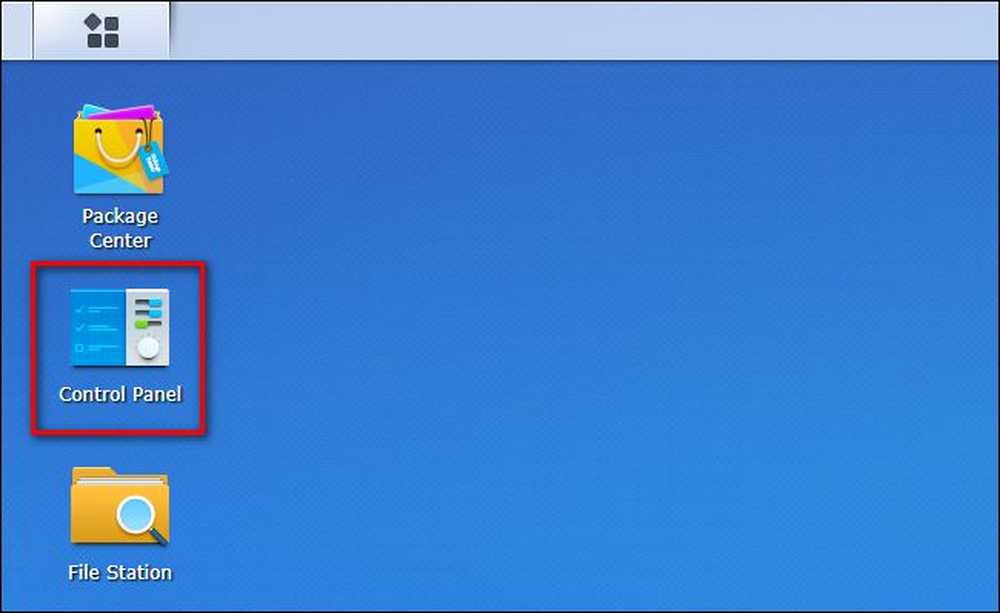
I kontrollpanelet velger du "Oppdater og gjenopprett".

I menyen Oppdater og gjenopprett, klikk på "Configuration Backup" i øverste navigasjonsrute.

Velg "Sikkerhetskopi konfigurasjon".
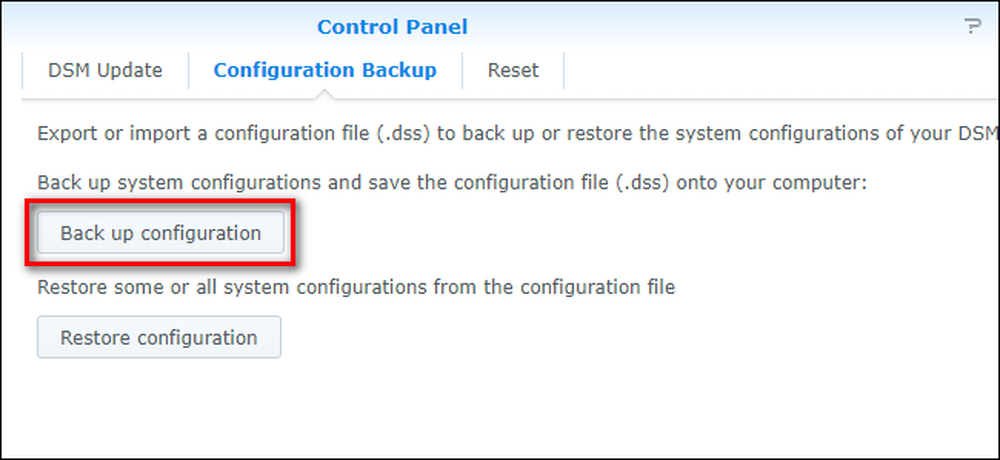
Bekreft at du vil opprette en sikkerhetskopi.
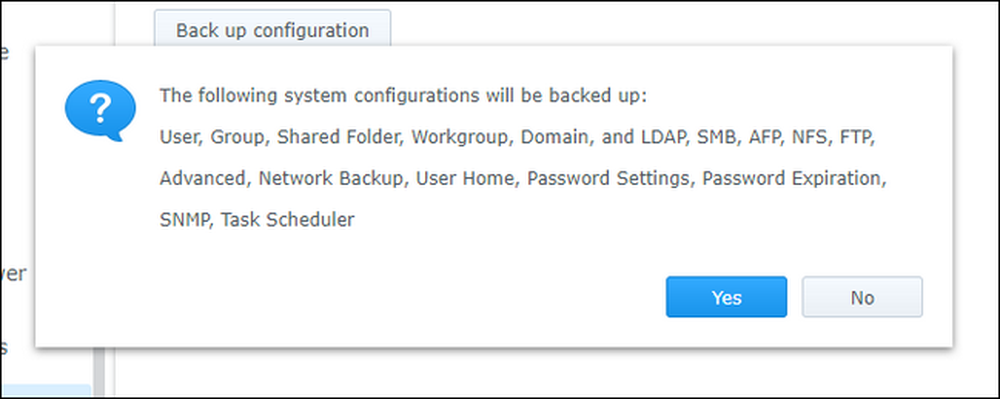
Når du klikker "Ja", lastes en fil ned til din lokale datamaskin med filnavnet formatert som NASname_timestamp.dss. Vi anbefaler at du holder en kopi av denne filen på din primære arbeidsstasjon, så vel som å sikkerhetskopiere den til en sekundær plassering som en flash-stasjon (selvsagt, til tross for hva en god sikkerhetskopi destinasjon NAS er, sikkerhetskopierer konfigurasjonsfilen til NAS til NAS er en dårlig plan).
For å gjenopprette en gammel konfigurasjon, er prosessen like lett. Bare klikk på "Gjenopprett konfigurasjon" i stedet for "Sikkerhetskopi konfigurasjon", velg konfigurasjonsfilen du vil gjenopprette, og klikk "OK".
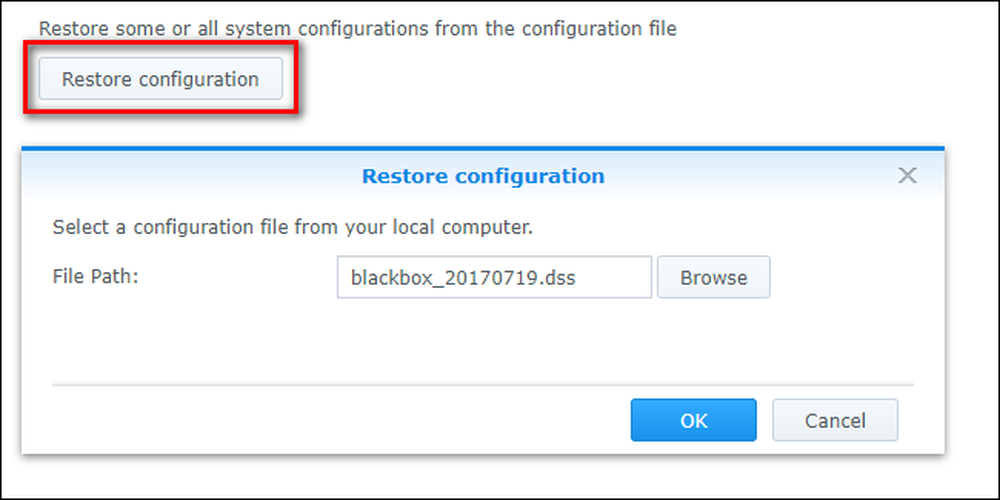
Her finner du vår favoritt del av backup- og restaureringsprosessen: den er selektiv. I motsetning til de fleste konfigurasjonsverktøy for sikkerhetskopiering og gjenoppretting, gjør Synology-konfigurasjonsverktøyet det mulig å selektivt gjenopprette enkelte deler av konfigurasjonen. Du kan sjekke "Alle systemkonfigurasjoner" for å helt gjenopprette hver innstilling, eller du kan selektivt velge ett element om gangen. Hvis du for eksempel mucked opp brukerne og delte mappene ganske bra og bare vil gjenopprette backupen din fra noen måneder tilbake (uten å endre noe annet), kan du gjøre det ved å velge for å gjenopprette bare brukerne og delte mappens innstillinger.
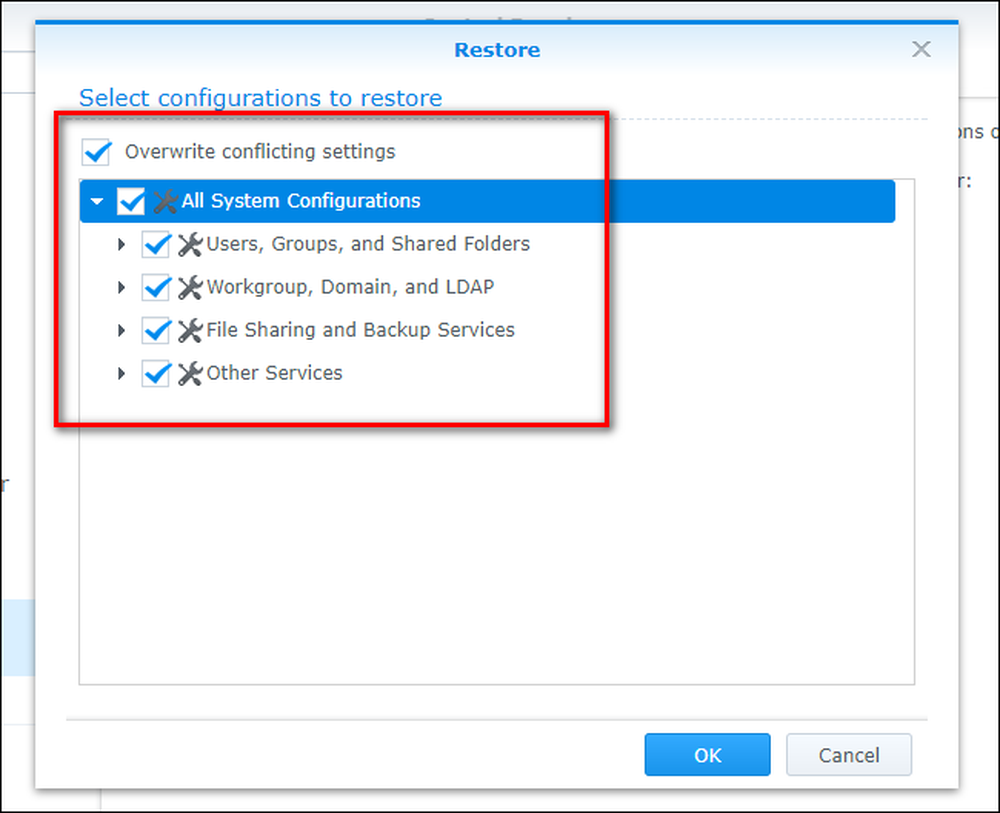
Når du har gjort dine valg, kontroller du "Overskrive motstridende innstillinger" for å sikre at sikkerhetskopieringsinnstillingene blir gjenopprettet over de eksisterende innstillingene, og klikk "OK".
På dette tidspunktet blir Synology NAS nå omkonfigurert med de gamle innstillingene, og om du overfører innstillingene dine til en ny modell eller slår opp tillatelse rotasjonen du utilsiktet har gjort, vil enheten ha akkurat den konfigurasjonen du vil ha.




